- Muallif Abigail Brown [email protected].
- Public 2023-12-17 07:04.
- Oxirgi o'zgartirilgan 2025-06-01 07:18.
Qurilma menejeri - bu Microsoft boshqaruv konsolining kengaytmasi boʻlib, u kompyuterda oʻrnatilgan Microsoft Windows tomonidan tan olingan barcha qurilmalarning markaziy va tartibli koʻrinishini taʼminlaydi.
Kompyuterga oʻrnatilgan qattiq disklar, klaviaturalar, ovoz kartalari, USB qurilmalari va boshqalar kabi apparat qurilmalarini boshqarish Device Manager orqali amalga oshirilishi mumkin.
Undan apparat konfiguratsiyasi parametrlarini oʻzgartirish, drayverlarni boshqarish, uskunani oʻchirish va yoqish, apparat qurilmalari oʻrtasidagi ziddiyatlarni aniqlash va boshqa koʻp narsalar uchun foydalanishingiz mumkin.
Ushbu vositani Windows tushunadigan apparat vositalarining asosiy roʻyxati sifatida oʻylab koʻring. Kompyuteringizdagi barcha jihozlarni ushbu markazlashtirilgan yordam dasturi orqali sozlash mumkin.
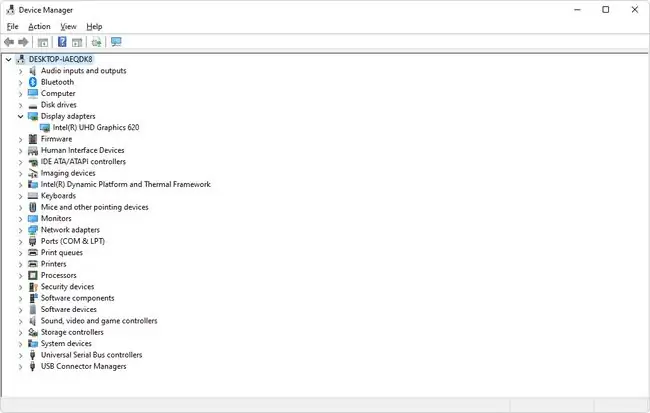
Qurilma menejeri mavjudligi
Qurilma menejeri Windows 11, Windows 10, Windows 8, Windows 7, Windows Vista, Windows XP, Windows 2000, Windows ME, Windows 98, Windows 95 va boshqalar kabi Windowsning deyarli barcha versiyalarida mavjud.
Bir Windows versiyasidan ikkinchisiga ba'zi kichik farqlar mavjud.
Qurilma menejeriga qanday kirish mumkin
Device Manager-ga Windows-ning barcha versiyalarida bir necha usullar bilan kirish mumkin, odatda Boshqarish paneli, Buyruqlar satri yoki Kompyuter boshqaruvi orqali. Biroq, ba'zi yangi operatsion tizimlar uni ochishning noyob usullarini qo'llab-quvvatlaydi.
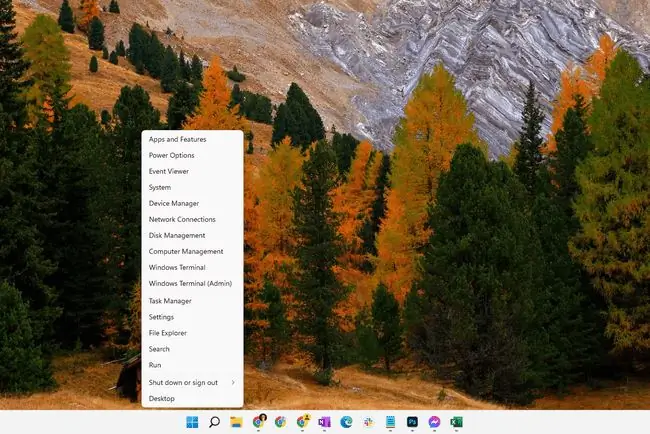
Shuningdek, uni buyruq qatori yoki "Ishga tushirish" dialog oynasi orqali maxsus buyruq bilan ochishingiz mumkin.
Aniq aytish uchun, Device Manager Windows tizimiga kiritilgan - qoʻshimcha biror narsani yuklab olish va oʻrnatish shart emas.“Qurilma menejeri” deb nomlangan bir qancha yuklab olinadigan dasturlar mavjud bo‘lib, u yoki bu vazifani bajaradi, ammo ular Windows’da biz bu yerda gaplashayotgan yordamchi dastur emas.
Qurilma menejeridan qanday foydalanish kerak
Yuqoridagi rasmda koʻrsatilganidek, Qurilma menejeri qurilmalarni alohida toifalarga ajratadi, shunda siz qidirayotgan narsani osonroq topishingiz mumkin. Ichkarida qaysi qurilmalar ro'yxatini ko'rish uchun har bir bo'limni kengaytirishingiz mumkin. Kerakli uskunani topgach, uning joriy holati, drayver tafsilotlari yoki baʼzi hollarda quvvatni boshqarish opsiyalari kabi qoʻshimcha maʼlumotlarni koʻrish uchun uni ikki marta bosing.
Ushbu toifalarga Audio kirish va chiqishlar, Disk drayvlar, Displey adapterlari kiradi., DVD/CD-ROM drayvlar, Printerlar, Ovoz, video va oʻyin kontrollerlari vaUniversal seriyali avtobus kontrollerlari.
Agar siz tarmoq kartangiz bilan muammoga duch kelsangiz, Tarmoq adapterlari maydonini ochib, ushbu qurilma bilan bogʻliq noodatiy piktogramma yoki ranglar mavjudligini koʻrishingiz mumkin. Agar siz bu haqda koʻproq maʼlumot olishni istasangiz yoki quyida keltirilgan vazifalardan birini bajarish uchun uni ikki marta bosishingiz mumkin.
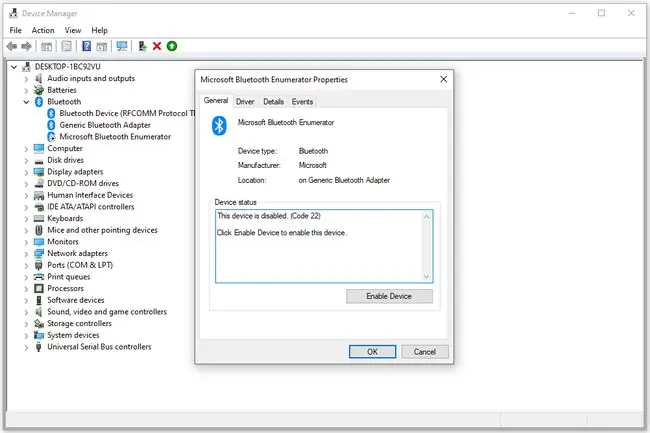
Har bir qurilma roʻyxatida batafsil drayver, tizim resursi va boshqa konfiguratsiya maʼlumotlari va sozlamalari mavjud. Uskunaning sozlamasini o‘zgartirsangiz, u Windowsning ushbu uskuna bilan ishlash usulini o‘zgartiradi.
Qurilma menejeri haqida qoʻshimcha maʼlumot
Qurilma menejerida xato yoki "normal" bo'lmagan qurilma holatini ko'rsatish uchun turli xil narsalar sodir bo'ladi. Boshqacha qilib aytadigan bo'lsak, agar qurilma to'liq ishlamayotgan bo'lsa, buni qurilmalar ro'yxatiga diqqat bilan qarab bilib olishingiz mumkin.
Nima izlash kerakligini bilish yaxshi, chunki u yerda toʻgʻri ishlamayotgan qurilmadagi muammolarni bartaraf etish uchun borasiz. Siz drayverni yangilash, qurilmani oʻchirish va h.k. uchun Qurilma menejeriga oʻtishingiz mumkin.
Sariq undov belgisini koʻrishingiz mumkin. Bu Windows u bilan bog'liq muammo topilganda qurilmaga beriladi. Muammo o'ta jiddiy yoki qurilma drayveri kabi oddiy bo'lishi mumkin.
Agar qurilma oʻz qoʻlingiz bilan yoki chuqurroq muammo tufayli oʻchirilgan boʻlsa, “Device Manager”da qurilma yonida qora oʻqni koʻrasiz. Windowsning eski versiyalarida (XP va undan oldingi) xuddi shu sababga ko'ra qizil x belgisi qo'yiladi.
Muammo nima ekanligini koʻproq tushuntirish uchun qurilmada tizim manbalari, drayverlar muammosi yoki boshqa apparat muammosi mavjud boʻlsa, Device Manager xato kodlarini beradi. Bular oddiygina Device Manager xato kodlari yoki apparat xato kodlari deb ataladi.
FAQ
Buyruqlar satridan Qurilma menejerini qanday ishga tushiraman?
Buyruqlar satrini ochish uchun Windows qidiruv satriga cmd kiriting, keyin devmgmt.msc kiriting.
Qurilma menejerida veb-kamerani qanday topish mumkin?
Kamerangizni Kameralar yoki Ovoz, video va oʻyin kontrollerlari ostidan qidiring. Agar veb-kamerani hali ham topa olmasangiz, oʻting. Action > Uskuna oʻzgarishlarini skanerlang va Device Manager yangilangan drayverlarni skanerlashi va qayta oʻrnatishini kuting. Kompyuteringizni qayta ishga tushiring va kamerangizni yana qidiring.
Qurilma menejerida USB portlarni qanday ajratish mumkin?
Har bir USB portga nima ulanganligini koʻrish uchun Koʻrish > Ulanish boʻyicha qurilmalar sahifasiga oʻting. Agar hali ham ishonchingiz komil boʻlmasa, USB ildiz markazini oʻng tugmasini bosing va unga nima ulanganligini koʻrish uchun Xususiyatlar > Umumiy ga oʻting.






